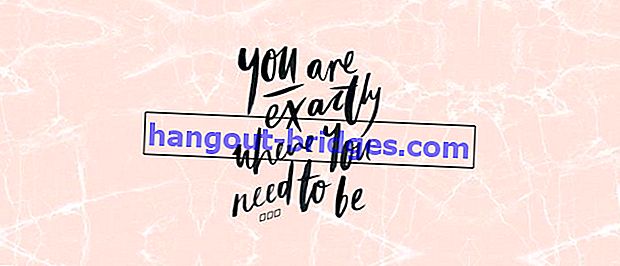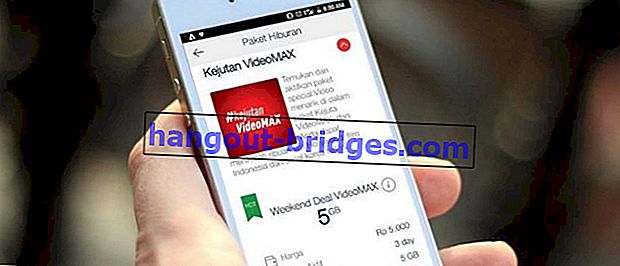Come cambiare le icone delle applicazioni su Android con la tua foto senza root
In questo articolo, ti darò un modo per cambiare l'icona dell'applicazione su Android con le foto che desideri senza root usando l'applicazione Icone fantastiche.
C'è qualcuno tra voi che si è mai sentito annoiato dall'icona o dal nome dell'applicazione installata sul tuo Android? Hai mai pensato di non voler provare a cambiare il nome dell'applicazione e cambiare tu stesso l'icona dell'applicazione usando una foto personale, una foto di idolo o usando la tua immagine, ma non sai come fare? Hmmm, ovviamente è divertente se puoi cambiare il nome dell'applicazione e l'icona come desideri.
Quanto sopra può essere fatto davvero. In questo articolo, ti darò un modo per cambiare l'icona dell'applicazione su Android con le foto che desideri senza root usando l'applicazione Icone fantastiche .
LEGGI ANCHE- Come modificare le icone delle applicazioni importanti in modo che le persone non vengano viste
- Come cambiare le icone nel Launcher predefinito di Android
- Come cambiare l'icona dell'applicazione su Android senza root
Come cambiare le icone delle applicazioni su Android con la tua foto senza root
I passaggi per cambiare l'icona di un'applicazione sul tuo Android con la tua foto, per prima cosa è scaricare un'applicazione chiamata Awesome Icons . Successivamente, esegui immediatamente l'applicazione.

1. Avvio rapido
Quando si apre l'applicazione per la prima volta, si viene immediatamente indirizzati alla pagina di avvio rapido . In questa pagina verrà visualizzato un elenco di tutte le applicazioni con nomi di applicazioni, sviluppatori e immagini dettagliati dell'icona dell'applicazione. Inoltre, accanto all'icona dell'icona dell'applicazione è presente un'immagine dell'icona e della cornice della fotocamera .

- L'immagine dell'icona della fotocamera ti darà accesso per cambiare l'icona dell'applicazione usando le foto che scatti direttamente. Bene, dipende da te quali foto usi qui.
- L'immagine dell'icona della cornice stessa ti dà accesso per selezionare direttamente immagini o foto che provengono dalla tua galleria.
2. Seleziona un'immagine da utilizzare come icona
In realtà, puoi scegliere direttamente l'immagine o la foto che verranno utilizzate direttamente tramite l'icona della fotocamera o l' immagine della cornice , ma cosa succede se si desidera modificare il nome dell'applicazione? Pertanto, ti suggerisco di scegliere l'icona originale dell'applicazione che desideri sostituire (è all'estrema sinistra, se ancora non la vedi troppo, ahahah). Qui voglio cambiare l' icona della mia applicazione Abuget :
- Fai clic sull'icona originale dell'applicazione (all'estrema sinistra).
- Verrai indirizzato alla pagina Crea collegamento .

- Nella sezione Avvio , selezionare l'applicazione che si desidera avviare. In questo caso, non l'ho cambiato perché volevo davvero lanciare la mia applicazione chiamata Abuget .
- Successivamente, nella sezione Icona , devi solo toccare l'icona originale dell'applicazione e ti verrà chiesto di scegliere il tipo di icona che utilizzerai. Io stesso ho scelto la foto da prendere dalla mia galleria Android.

- Quindi selezionare l'immagine richiesta e ritagliare in base alle esigenze.

- In tal caso, i risultati saranno come mostrato di seguito. L'icona originale dell'app verrà sostituita dall'immagine o dalla foto che hai appena inserito.
- Non dimenticare anche, cambiare il nome dell'applicazione se necessario. Qui a cambiare il nome del Abuget applicazione a AbugetEdit .

3. Fine
Ora se hai seguito i passaggi su come modificare l'icona dell'applicazione su Android secondo la procedura, tutto ciò che devi fare è fare clic sul pulsante OK e devi solo controllare i risultati. Questa è la comparsa dei miei risultati sperimentali.

Se sei sorpreso del perché ci sono due applicazioni, è vero. Quindi, questa funzione Icone fantastiche è quella di creare un'icona di scelta rapida sostitutiva che possiamo cambiare il nome e l'immagine dell'icona a piacimento. Se ti senti disturbato, basta eliminare l'icona originale dell'applicazione, non ci sarà comunque alcun problema.